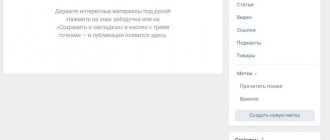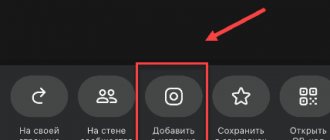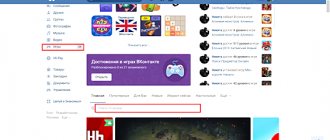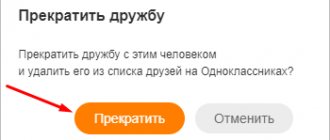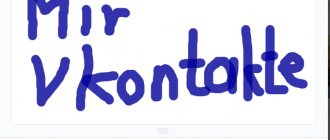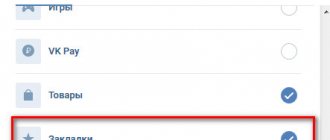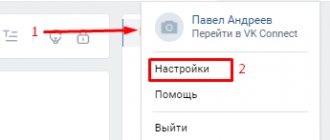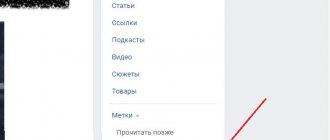Разработчики социальной сети Вконтакте позаботились о том, чтобы зарегистрированные пользователи могли систематизировать необходимую им информацию, хранить ее и сортировать. Для этого они проработали и добавили удобную функцию – закладки ВК, с помощью которой можно всегда иметь под рукой абсолютно все, что нужно.
Если полностью разобраться в особенностях этого удобного хранилища можно использовать его по максимум и навсегда избавиться от путаницы и поисков. Что такое «Мои закладки»? Как устроена функция, как ее можно использовать для максимального удобства? Рассмотрим все об этом.
Как ВКонтакте добавить в закладки человека со скрытой страничкой
Если, у человека, которого вы хотите добавить в закладки страничка скрыта, придется действовать следующим образом. Для начала надо узнать и выписать его идентификационный номер ID. Увидеть его можно, находясь на страничке с его фотографией, в адресной строке после знака «=». Далее переходите по следующей ссылке: https://vkontakte.ru/fave.php?act=addPerson&mid=ID, где ID – номер, который вы заранее выписали. После этого появятся всякие непонятные символы, надо будет нажать «назад» и нужный вам человек окажется у вас в закладках.
С телефона
Чтобы сохранить какого-либо пользователя себе в закладки, нужно выполнить несколько простых шагов. Смартфон может быть на базе Android или ios. Приложение ВК на этих операционных системах различаются, поэтому разберемся с каждой по отдельности.
Android
Для того, чтобы сохранить какого-либо пользователя себе на страницу, выполним ряд несложных действий:
- Откроем страницу человека, которого хотим добавить в закладки. Кликаем на три точки в верхнем правом углу.
- В появившемся окне будет шесть строчек. Нам нужен раздел «Сохранить в закладки». Жмем на него.
- После этого внизу экрана появится надпись «Пользователь сохранён в закладках».
Теперь вы сможете найти данного пользователя у себя на странице в разделе с закладками, и при желании быстро перейти на его профиль.
Iphone
На телефоне с операционной системой Ios приложение ВК хоть и отличается от того, что на смартфоне с базой Android, но схема добавления людей в закладки точно такая же. Осуществляется она таким образом:
- На странице пользователя найдем три точки. Расположены они рядом со значком телефонной трубки, в верхнем правом углу. Жмем на них.

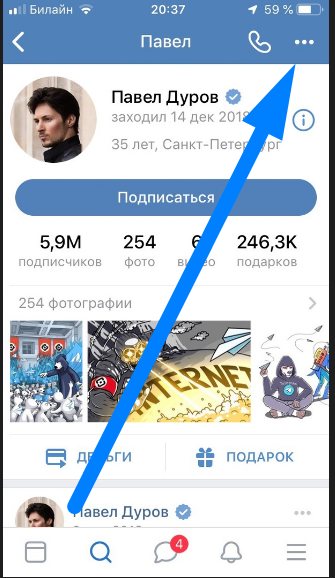
- На экране всплывает окно, в котором нужно кликнуть на раздел «Сохранить в закладках».

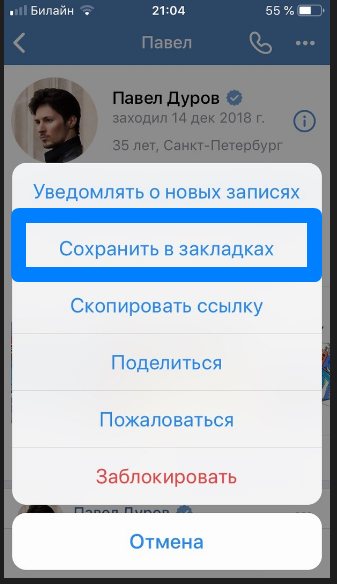
- Как это сделали, по центру экрана появится значок галочки и надпись «Пользователь сохранён в закладках».

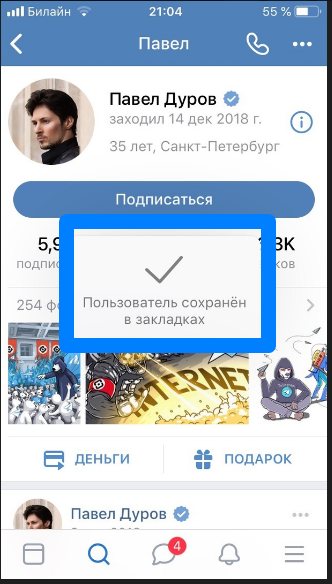
Теперь можно сделать вывод, что на телефоне с Android, можно добавить человека в закладки точно так же, как и на смартфоне с ОС Ios. Поэтому, используйте этот метод, и тогда у вас точно получится сохранить человека в закладки.
Как узнать у кого ты в закладках
Для того чтобы узнать кто добавил вас в закладки, необходимо самому сделать хотя бы одну закладку. Затем надо зайти на сайт durov.ru, где в самом вверху набрать свой пароль и е-мэйл и нажать «Login», после чего вы окажетесь на собственной странице, только с английским интерфейсом. Наверху странички будет четыре вкладки, одна из которых «Bookmarks», что в переводе на русский язык означает «закладки». В этом разделе вы увидите кто у вас в закладках, а в строчке «Who bookmarked me» посмотрите на людей, которые добавили в закладки вас.
Где находятся мои закладки в вк, особенности использования
Раздел закладок устроен очень просто и позволяет пользователю не терять ничего из просмотренного и добавленного. В нем предусмотрено все для того, чтобы хранить и сортировать информацию. Обычно раздел находится слева в общем меню, практически в самом низу списка. Как посмотреть закладки в ВК с компьютера и где они находятся?
Но, если там не обнаруживается данная кнопка, возможно, нужно установить в настройках ее отображение. Вот как это сделать.
- Для начала нужно нажать значок шестеренки рядом с кнопкой «Моя страница».
- Уже в открывшемся меню устанавливается галочка на нужном пункте, которые после сохранения будет отображаться в общем меню.
Чтобы просмотреть все содержимое этой вкладки нужно просто нажать на добавленную кнопку в меню и перейти к нужному разделу, которых всего шесть.
Как сделать закладку на любую страницу соцсети?
В разделе «Ссылки», есть функция, о которой знает не каждый. Если Вы обратите внимание на специальное поле, то увидите, что там написано «Введите ссылку на любую страницу ВКонтакте». Другими словами, Вы можете ввести в это поле любую ссылку, которая начинается с vk.com. И любую страничку сохранить в эти закладки, будь то фотография, чья-то записи или видеоролик, игра либо вообще что-то другое. Копируете адрес страницы, вставляете в это поле, пишите описание и клацаете на синюю кнопку «Добавить ссылку». Удалить из этого списка любую страницу также просто, как и добавить. Всё, что нужно — навести курсор на нужную строку и нажать на появившийся крестик.
Удобство и порядок
Благодаря такой разработке управлять информацией намного проще, что выгодно выделяет Вконтакте на фоне других социальных сетей, у которых нет такого простого и функционального хранилища. Если умело использовать данную возможность можно избежать путаницы в материалах, фотографиях, видеороликах и публикациях, но при этом сберечь и оставить доступным все, что нужно!
Социальная сеть ВКонтакте не стоит на месте, и поэтому разработчики периодически обновляют ее. Все изменения направлены на то, чтобы сделать сайт более удобным и привлекательным для целевой аудитории. Вот только сам процесс внесения изменений в программный код нередко сопровождается сбоями и «глюками» системы.
Так, 16 октября многие пользователи не нашли свои закладки. Этот пункт в меню бесследно пропал, что заставило поволноваться тысячи человек. Но через время закладки благополучно вернулись, вот только не на привычное место, а в совершенно другой раздел, из-за чего многие не могут найти их до сих пор.
Также известно, что владельцы некоторых профилей столкнулись с более серьезной проблемой: пункт «закладки» на их страничках появился, как и у всех, вот только его содержимое исчезло. Из-за этого сбоя им теперь приходится добавлять закладки заново. И тут деваться некуда: «слеты» в момент обновления – вполне распространенное явление.
Если на вашем устройстве обновление сети ВКонтакте уже произошло, свои закладки вам нужно искать в разделе «Понравилось», который находится среди пунктов новостной ленты. Именно туда были перемещены все сохраненные записи пользователей.
Как видим, закладки не были удалены, а неразбериха возникла из-за того, что немного видоизменилось меню. Раньше оно выглядело так:
А теперь для просмотра закладок нужно заходить в меню следующим образом:
В разделе «Понравилось» все сохранения для удобства сортируются по видам, которые объединены заголовком «Фильтр».
Таким образом, можно сказать, что пункт «Закладки» просто был слегка трансформирован и переименован в «Понравилось».
Что такое метки в закладках ВК и как ими пользоваться? Каждой закладке пользователь может присвоить свою метку. Для этого нужно нажать на три точки в правом верхнем углу записи либо в окошке меню с правой стороны страницы, как показано на скриншоте ниже. При создании метки предлагается ввести ее название, которое потом поможет пользователю с легкостью ориентироваться во всех своих записях, например «работа», «футбол», «рукоделие», «рецепты», «дом» и так далее. Системой по умолчанию предусмотрено две метки: «важно» и «прочитать позже». Удаление любой из меток не повлечет за собой удаление сохраненной записи.
Как мы уже выяснили, закладки со страничек ВКонтакте никуда не исчезли, за редким исключением, когда у некоторых пользователей они действительно пропали из-за сбоя в момент обновления. Однако сам пункт уже на месте, просто под другим названием. Вернется ли утерянная после 16 октября информация на свое место пока неизвестно. Но, скорее всего, технический отдел сети ВКонтакте не станет заниматься решением этой проблемы.
На данный момент известно, что окончательно из закладок убираются закрытые группы, ссылки на товары, которых нет в наличии, и удалившиеся пользователи. Эти ссылки администрация ВКонтакте стирает из системы без возможности восстановления.
Последнее видоизменение крупнейшей русскоязычной социальной сети, судя по комментариям в Интернете, понравилось не всем. Многие пользователи отмечают, что особенно неудобно теперь пользоваться закладками с мобильных устройств, так как, чтобы добраться до сохраненных записей и фото, приходится делать много лишних нажатий. С другой стороны есть мнение, что пункт «Закладки» после видоизменения стал более структурированным, организованным и продуманным, и теперь все записи очень легко находить благодаря подпунктам и меткам.
Чтобы сохранить материал в разделе «Понравилось», пользователю нужно нажать на звездочку в правом верхнем углу записи. Не забывайте, что закладки недоступны для просмотра с других аккаунтов, т.е. ваши записи кроме вас никто не увидит, даже друзья.
Или за определенную плату узнать, у кого вы состоите в закладках «ВКонтакте». Выяснить данную информацию в точности, увы, невозможно. Воспользовавшись одним из подобных ресурсов, вы рискуете потерять впустую время и деньги или даже без своего ведома загрузить на компьютер вредоносные программы. Также не вступайте в сообщества «ВКонтакте», якобы связанные с администрацией и обещающие узнать, у кого вы в закладках, или кто заходил на вашу страницу в тот или иной день.
Попробуйте набрать более 100 подписчиков вашей страницы. В этом случае вам станет доступна подробная статистика посещаемости вашего профиля, из которой можно попытаться узнать нужную вам информацию. Для этого вы можете перевести в подписчики часть ваших друзей или просто ежедневно публиковать на странице интересную и полезную информацию, чтобы другие пользователи подписывались на нее.
Нажмите на ссылку «Статистика страницы» в нижней части вашего профиля, как только наберете более 100 подписчиков. Вы увидите количество посетителей вашей страницы за текущий день, неделю и месяц. К сожалению, имена ваших невозможно, однако вам будет доступна такая информация, как пол, возраст и город проживания посетителей. Соотнесите ее с данными ваших друзей, в результате чего можно будет предположить, какие именно из них могли быть вашими посетителями. На основе этих данных можно узнать и о закладках. Например, если вас ежедневно посещают пользователи одного возраста, пола и из одного города, но при этом вы не публиковали ничего нового на странице в этот период, скорее всего, эти люди периодически переходят на ваш профиль из своих закладок или просто сильно интересуются вами и часто просматривают.
Связанная статья
С чем можно сравнить существование аккаунта в социальной сети «Вконтакте»? Наверное, только с собственным виртуальным миром. В этом виртуальном мире можно делать все, что захочешь. Независимо от вместительности вашей квартиры, к вам в гости могут зайти все друзья одновременно. Популярность этой социальной сети растет с каждым днем, и вряд ли сейчас найдешь человека, который ничего не знал бы о ее существовании.
Вам понадобится
- — сеть интернет
- — аккаунт в социальной сети «Вконтакте»
Инструкция
Удобный «юзабилити» и дизайн «Вконтакте» уже многих подкупил. Отличительной особенностью этого социального проекта является то, что пользователи, которые посещают вашу страницу, не оставляют » » на ней, т.е. вы не знаете, кто был у вас в гостях. Также вызывает интерес «Закладки». Вы добавляете в , а он того и не знает. Так было раньше. Сейчас же нашелся способ ваших тайных поклонников.
Для того, чтобы тех, у кого вы находитесь в закладках, необходимо перейти на англоязычный сайт Павла Дурова — durov.ru. Авторизуйтесь на этом сайте. Логин и пароль те же, что и «Вконтакте». Поля ввода логина и пароля находятся вверху страницы.
У вас откроется точно такая же , как и в профиле Vkontakte.ru. Отличия состоят лишь в том, что все языке и транслите. Теперь перейдите к закладкам. Для этого вверху страницы нажмите кнопку «Bookmarks». Если вы добавляли в закладки кого-либо из пользователей, а также в закладки добавляли вас, то вы увидите 3 категории. Если же какого-то пункта из этих 3 у вас нет, вы не добавляли закладки на группы. Найдите список пользователей с заголовком «Who bookmarked me», если на странице вы видите этот список, то вас добавляли в закладки. Любуйтесь на тех, кто вас ценит в этом виртуальном мире.
Источники:
- как узнать кто у меня в закладках в 2019
Сервис «ВКонтакте» постоянно развивается, поэтому никогда нельзя сказать наверняка, какие изменения произойдут в ближайшем будущем. Неизменна лишь политика компании: если пользователь того желает, ему доступна абсолютная конфиденциальность. Единственным отклонением от данного курса можно считать лишь возможность узнать, какие пользователи сохранили профиль себе в «закладки»
Инструкция
Введите в адресной строке браузера «durov.ru». Перед вами откроется некий портал с заголовком страницы «…» и предложением выбрать страну, город или войти на сайт. Это сторонний сайт администрации «ВКонтакте», который был создан как тестовая площадка для flash-технологии, которая сейчас активно используется непосредственно на vkontakte.ru. Проект не является мошенническим и не передаст кому бы то ни было доступ к вашему профилю. Для того чтобы войти на сайт, введите почтовый ящик и пароль от страницы «Вконтакте».
На экране появится своеобразная альтернатива вашему профилю. Обратите внимание на ряд вкладок, представленных вверху: вас интересует «bookmarks».
После перехода вы увидите два набора пользователей: озаглавлена как «Bookmarked Members», вторая – «Who bookmarked me». Содержание строк соответствует заголовкам: на данной странице представлены люди, которых вы добавили в закладки и люди, которые добавили вас.
Обратите внимание на то, что чтобы получить доступ к вкладке «bookmarks» у вас должен быть добавлен в «закладки» хотя бы один человек. Сделать это можно следующим образом: зайдите на сайт vkontakte.ru, войдите в профиль и перейдите на любую . В самом низу страницы, под аватаркой профиля, вы увидите список «возможностей»: выберите «Добавить страницу в закладки». Положение ссылки периодически меняется, поэтому не беспокойтесь, если ее нет в указанном месте – тщательно изучите страницу. Проверьте факт добавления, пройдя по адресу «Мои закладки» -> «Люди».
Пользователи социальной сети VK могут беспрепятственно посещать страницы друг друга, однако невозможно с абсолютной точностью , кто заходил ВКонтакте на вашу страницу. Тем не менее, можно попытаться сделать это, причем совершенно бесплатно и без использования сторонних приложений.
Добрый день. В сегодняшней статье мы узнаем, для чего нужны закладки ВКонтакте и куда помещаются все понравившиеся нам публикации.
Как редактировать закладки и как с них удалять
Для удобства, легкой сортировки и управления отмеченной информацией, разработчики Вконтакте сделали простой механизм редактирования, позволяющий удалять ненужные уже данные. Как редактировать сохраненные данные, используя различные устройства?
С компьютера
С добавлением данных в раздел проблем не возникнет – выше описана инструкция, позволяющая сохранить любой контент или профиль, чтобы не потерять его на просторах интернета. Но, точно так же просто это все можно и удалять. Видео, публикации и фотографии убираются просто – нужно всего лишь аннулировать о повторным нажатием на эту кнопку.
Удалить добавленные ранее страницы в разделе «Люди» можно с помощью традиционного «крестика», который появляется при наведении курсора на ярлык профиля.
Раздел ссылок так же очищается с помощью традиционного крестика, позволяющего поштучно, вручную удалить все, что было добавлено ранее.
С телефона или планшета
Как известно из статистики, большинство пользователей VK чаще всего используют мобильную версию сайта, входя в свой аккаунт с помощью смартфона или же планшета. Для таких устройств так же предусмотрена возможность управления этим разделом. Он расположен внизу списка меню.
Единственная сложность заключается в том, что в мобильной версии для удаления отсутствуют «крестики». Нужно делать все вручную. Рассмотрим практические шаги.
- Удаление ссылки производится путем перехода по ней и выбора нужного действия.
- Фотографии, видеоролики, публикации устраняются точно так же, как и в полной версии – отменой лайка.
Важно! В мобильной версии интерфейс интуитивно понятный и очень поход на тот, который используется в полноэкранном сайте. Однако, если пользователь планирует редактировать раздел с помощью приложений, эта опция может быть оформлена по-другому.
Как добавить запись из ленты или заметку
В закладки в Одноклассниках можно отправить понравившуюся запись из ленты или заметку.
Действия для ПК
- Открыть понравившуюся информацию в отдельном окне.
- Нажать на кнопку в углу слева и перейти в выпадающее меню.

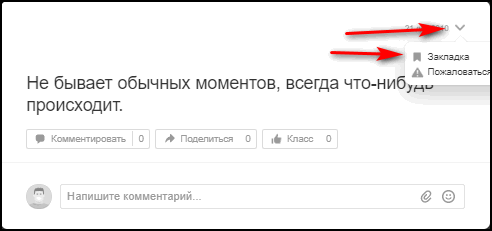
Инструкция для приложения
- Кликнуть на понравившейся записи или заметке.
- Нажать на кнопку с тремя точками.
- Выбрать «В закладки».
Аналогичным образом можно добавить товары или объявления.
Добавить в заметки в Одноклассниках для последующего просмотра можно страницы людей или группы, единичное фото или целый альбом, видеозаписи, заметки пользователей или записи из ленты новостей. Просматривают и редактируют раздел через браузер на компьютере или телефоне, а также через мобильное приложение.